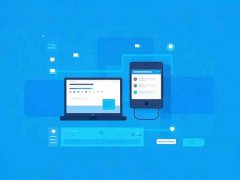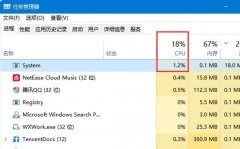闪屏现象往往让人感到困扰,无论是在游戏时的激烈对战中,还是在工作时需要专注处理文件。这个问题不仅影响用户体验,还可能是潜在硬件故障的信号。找到闪屏的原因并加以解决显得尤为重要。

闪屏现象的原因可以分为几种,涉及到硬件和软件层面。常见的触发因素包括显卡驱动问题、显示器连接不良、频率设置不当或驱动程序版本过时。对于那些使用新型显示器的用户,144Hz或240Hz的高刷新率虽然可以提升游戏体验,但如果显卡不支持或者设置不当,也可能导致闪屏。
显卡驱动的问题是最常见的原因之一。定期更新驱动程序不仅可以提高性能,还能修复已知问题。用户应定期访问显卡制造商的官网,下载并安装最新的驱动程序。值得注意的是,在更新驱动之前,一定要备份当前的驱动,以防新的驱动版本与系统不兼容。
显示器连接问题同样不容忽视。当显示器的连接线接触不良或损坏时,闪屏现象可能频繁出现。检查接口和电缆,确认其牢靠,有时更换一根新的数据线就能轻松解决问题。
频率设置也是需要关注的方面。对于非游戏用户,通常选择60Hz的刷新率便足够;但若使用了高刷新率显示器,而系统却无法支持,或者设置为不合适的刷新率,也可能导致闪屏。
使用集成显卡的用户在进行图形密集型作业时,系统可能会因为负载过重而出现闪屏现象。这种情况下,考虑更换独立显卡或优化系统配置可能有助于提升稳定性。
在DIY组装方面,确保显卡、主板和内存的兼容性及性能优越性,能够有效避免此类问题的发生。选择高品质的电源,确保其功率能够支持系统的负载,成为保障系统正常运行的关键。
即便问题解决后,定期对系统进行维护也是必要的,例如清洁灰尘、更新系统补丁和驱动,以确保设备在最佳状态下运行。监控温度、查看硬盘状态等方式都有助于延长设备的使用寿命,避免更严重的问题出现。
常见问题解答(FAQ)
1. 闪屏的最常见原因是什么?
闪屏最常见的原因包括显卡驱动问题、连接线接触不良、以及显示器刷新率设置不当。
2. 如何检查显卡驱动是否需要更新?
访问显卡制造商的官方网站,查看是否有更新的驱动程序,并与当前安装的版本进行对比。
3. 需要更换显示器连接线吗?
如果存在闪屏现象,建议尝试更换连接线,确保其没有物理损坏并与设备良好接触。
4. 如何设置最佳的显示器刷新率?
进入操作系统的显示设置,选择合适的刷新率,通常游戏使用的刷新率应设为60Hz以上。
5. 如果闪屏问题仍然存在,我该怎么办?
尝试在安全模式下启动系统,排除软件问题,并可以考虑咨询专业技术人员进行深入检测。